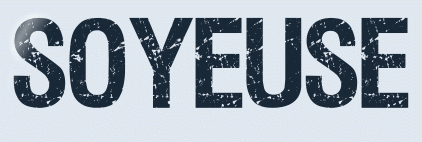 |

Deze tutorial is auteursrechtelijk beschermd door Animabelle Chantal, alle rechten voorbehouden.
Elke verspreiding, zonder voorafgaande schriftelijke toestemming is geheel verboden.
Elke gelijkenis met een andere tutorial is puur toeval.
Ik heb de les gemaakt in PaintShop Pro 2019 op 13-09-2020.
Ik heb de persoonlijke toestemming van Chantal om haar lessen te vertalen uit het Frans.
Wil je deze vertaling linken, dan moet je Animabelle daarvoor persoonlijk toestemming om vragen !!!
Ik ben alleen maar de vertaler, de auteursrechten liggen volledig bij Chantal.
Merci beaucoup Chantal, que je pouvez traduire vos tutoriéls en Néerlandais.
Claudia.
Materialen :
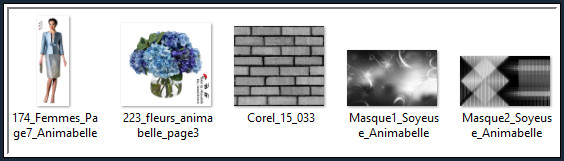
Het Textuur "Corel_15_033" (ook wel Bakstenen genoemd) steek je in de juiste map van jouw PSP versie : Corel_02/Texturen.
De beide Maskers worden in PSP zelf geopend.
Filters :
Mehdi - Wavy Lag 1.1.
Filters Unlimited 2.0.
VM Distortion - Slicer ***
Déformation - Alias Blur ***
VanDerLee - UnPlugged-X.
MuRa's Meister - Perspective Tiling.
Eye Candy 5 : Impact - Glass.
Simple - Top Left Mirror.
***Importeer de filters VM en Déformation in het filter "Filters Unlimited 2.0"***
Kleurenpallet :
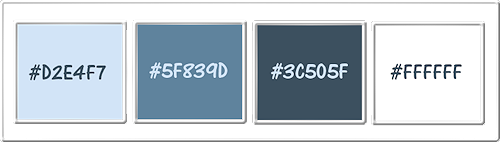
1ste kleur = #D2E4F7
2de kleur = #5F839D
3de kleur = #3C505F
4de kleur = #FFFFFF
Wanneer je met eigen kleuren werkt speel dan met de mengmodus en/of dekking naar eigen inzicht.
Klik op onderstaande banner om naar de originele les te gaan :

Voorbereidingen :
Open alle benodigde materialen in PSP.
Maak van elk een duplicaat via SHIFT + D en sluit de originele.
Sla regelmatig je werkje tussendoor op als psp-image formaat,
als PSP er dan plotseling mee zou stoppen, dan moet je niet telkens alles opnieuw maken.

OPGELET !!! Naargelang de gebruikte kleuren, kunnen de Mengmodus en de Laagdekking verschillen. |

1.
Open een Nieuwe afbeelding v an 850 x 450 px, transparant.
Effecten - Insteekfilters - Mehdi - Wavy Lab 1.1 :
1ste vierkantje = 1ste kleur / 2de = 2de kleur / 3de = 3de kleur / 4de = 4de kleur
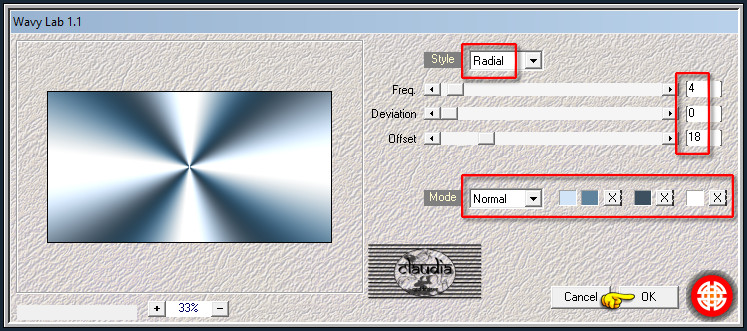
Aanpassen - Vervagen - Gaussiaanse vervaging : Bereik = 40.

2.
Lagen - Dupliceren.
Effecten - Insteekfilters - <I.C.NET Software> - Filters Unlimited 2.0 - VM Distortion - Slicer :
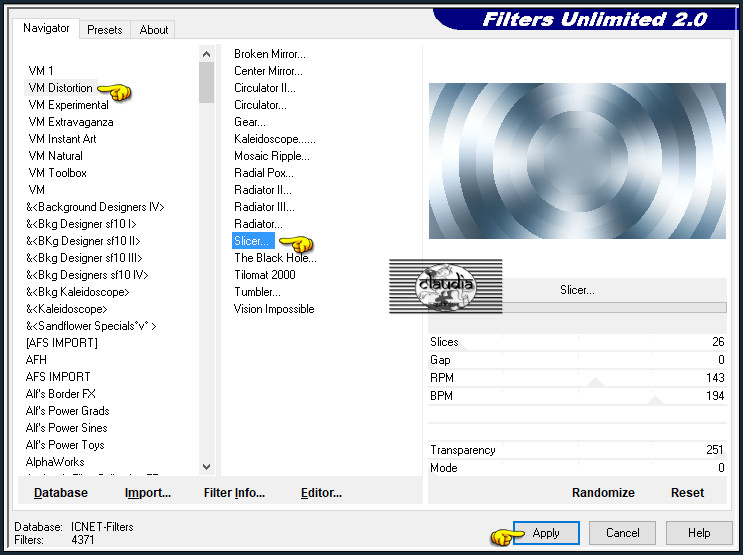
Lagen - Eigenschappen : zet de Mengmodus van deze laag op Overlay en de Dekking op 80%.
Effecten - Randeffecten - Sterker accentueren.
Lagen - Samenvoegen - Zichtbare lagen samenvoegen.

3.
Lagen - Dupliceren.
Effecten - Insteekfilters - <I.C.NET Software> - Filters Unlimited 2.0 - Déformation - Alias Blur :
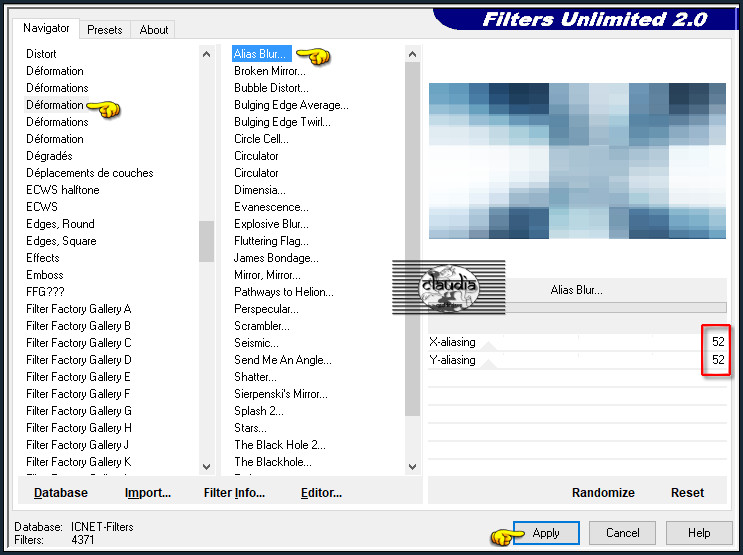
Lagen - Eigenschappen : zet de Dekking van deze laag op 40%.
Aanpassen - Scherpte - Nog scherper.
Lagen - Samenvoegen - Omlaag samenvoegen.

4.
Activeer het Selectiegereedschap (toets S op het toetsenbord) - Aangepaste selectie :

Voer deze getallen in :
Boven = 0
Links = 347
Rechts = 580
Onder = 450
Selecties - Laag maken van selectie.
Effecten - Artistieke effecten - Halftoon :
Inkt = 3de kleur / Achtergrond = 3de kleur
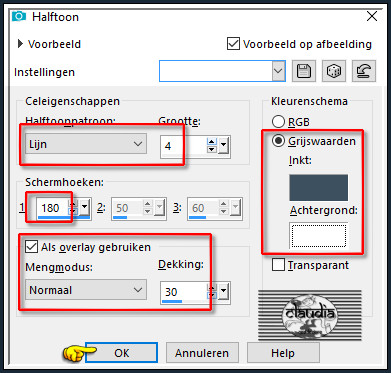
Selecties - Niets selecteren.
Effecten - 3D-Effecten - Slagschaduw :
Verticaal = 0
Horizontaal = 0
Dekking = 60
Vervaging = 30
Kleur = Zwart (#000000)

5.
Lagen - Dupliceren.
Activeer de originele laag er net onder (= Tot laag gemaakte selectie).
Effecten - Insteekfilters - VanDerLee - UnPlugged-X :
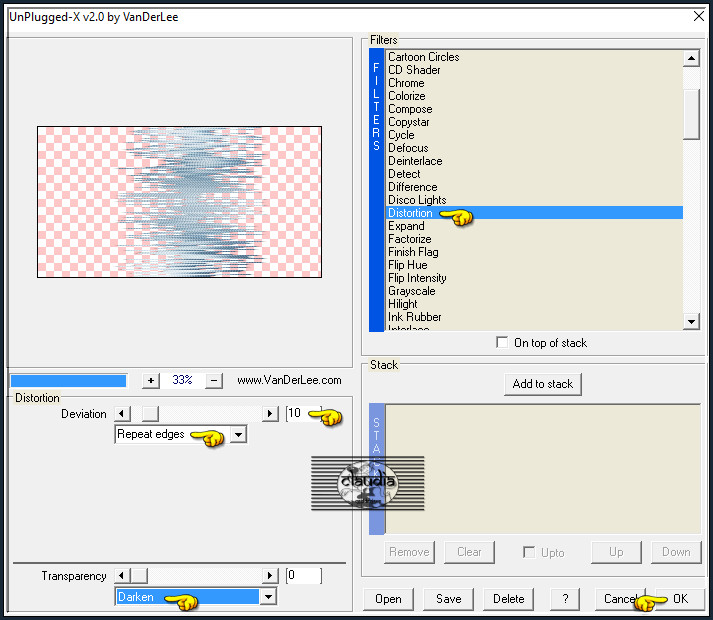

6.
Activeer de bovenste laag in het Lagenpallet (= Kopie van Tot laag gemaakte selectie).
Lagen - Nieuwe rasterlaag.
Vul deze laag met de 3de kleur.
Open uit de materialen het Masker "Masque1_Soyeuse_Animabelle" en minimaliseer het.
Ga terug naar je werkje.
Lagen - Nieuwe maskerlaag - Uit afbeelding :
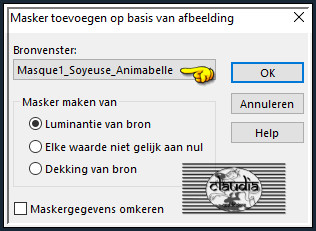
Lagen - Samenvoegen - Groep samenvoegen.
Lagen - Eigenschappen : zet de Mengmodus van deze laag op Hard licht.

7.
Lagen - Nieuwe rasterlaag.
Vul deze laag met de 4de kleur.
Open uit de materialen het Masker "Masque2_Soyeuse_Animabelle" en minimaliseer het.
Ga terug naar je werkje.
Lagen - Nieuwe maskerlaag - Uit afbeelding :
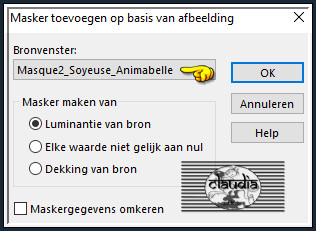
Lagen - 2 x Dupliceren.
Lagen - Samenvoegen - Groep samenvoegen.
Effecten - 3D-Effecten - Slagschaduw :
Verticaal = 5
Horizontaal = 5
Dekking = 100
Vervaging = 5
Kleur = 3de kleur
Lagen - Eigenschappen : zet de Mengmodus van deze laag op Hard licht en de Dekking op 75%.
Lagen - Samenvoegen - Alle lagen samenvoegen.

8.
Lagen - Dupliceren.
Effecten - Afbeeldingseffecten - Naadloze herhaling :
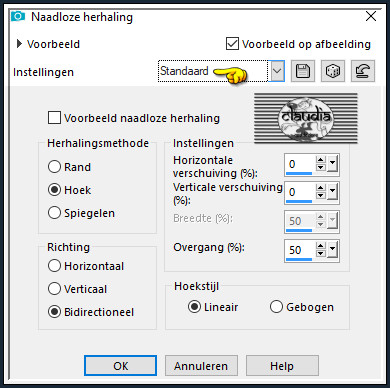
Effecten - Insteekfilters - MuRa's Meister - Perspective Tiling : Crop BG Color = 2de kleur
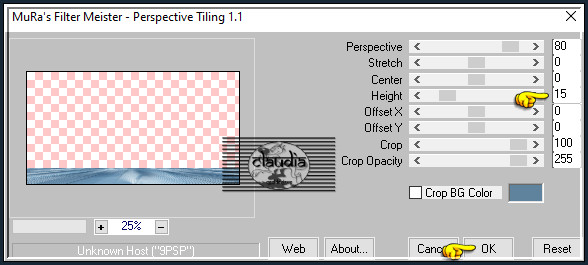

9.
Effecten - Reflectie-effecten - Roterende spiegel :
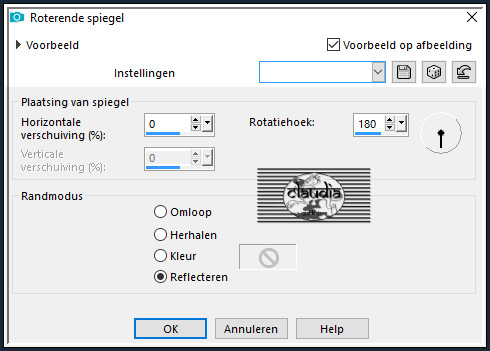
Aanpassen - Scherpte - Verscherpen.
Effecten - 3D-Effecten - Slagschaduw :
Verticaal = -18
Horizontaal = 0
Dekking = 100
Vervaging = 5
Kleur = 2de kleur

10.
Activeer de Toverstaf, Doezelen en Tolerantie op 0.
Ga terug naar je werkje en selecteer de slagschaduwrand :

Effecten - Textuureffecten - Textuur : Corel_15_033 (heet ook "Bakstenen").
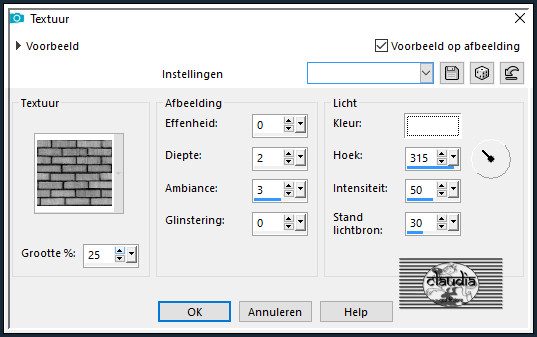
Selecties - Niets selecteren.
Effecten - 3D-Effecten - Slagschaduw :
Verticaal = -6
Horizontaal = 0
Dekking = 65
Vervaging = 55
Kleur = 3de kleur

11.
Afbeelding - Randen toevoegen : Symmetrisch aangevinkt
2 px met de 2de kleur
15 px met de 1ste kleur
1 px met de 3de kleur
Selecties - Alles selecteren.
Afbeelding - Randen toevoegen : 60 px met de 4de kleur, Symmetrisch aangevinkt.
Effecten - 3D-Effecten - Slagschaduw :
Verticaal = 0
Horizontaal = 0
Dekking = 100
Vervaging = 55
Kleur = 3de kleur
Selecties - Niets selecteren.

12.
Open uit de materialen de tube "174_Femmes_Page7_Animabelle".
Verwijder het watermerk.
Bewerken - Kopëren.
Ga terug naar je werkje.
Bewerken - Plakken als nieuwe laag.
Afbeelding - Formaat wijzigen : 32%, formaat van alle lagen wijzigen niet aangevinkt.
Aanpassen - Scherpte - Verscherpen.
Plaats de tube links onderaan op je werkje :

Geef de tube een Slagschaduw naar keuze.

13.
Open uit de materialen de tube "223_fleurs_animabelle_page3".
Verwijder het watermerk.
Bewerken - Kopiëren.
Ga terug naar je werkje.
Bewerken - Plakken als nieuwe laag.
Afbeelding - Formaat wijzigen : 60%, formaat van alle lagen wijzigen niet aangevinkt.
Aanpassen - Scherpte - Verscherpen.
Plaats de tube rechts onderaan :

Geef de tube een Slagschaduw naar keuze.

14.
Activeer het Selectiegereedschap (toets S op het toetsenbord) - Rechthoek met deze instellingen :

Ga terug naar je werkje en maak een cirkelvormige selectie op een stukje van de bloemen :

Ik heb de selectie op "Selecties - Selectie bewerken" gezet om jullie beter te laten zien wat de bedoeling is.
Selecties - Laag maken van selectie.
Effecten - Insteekfilters - Alien Skin Eye Candy 5 : Impact - Glass :
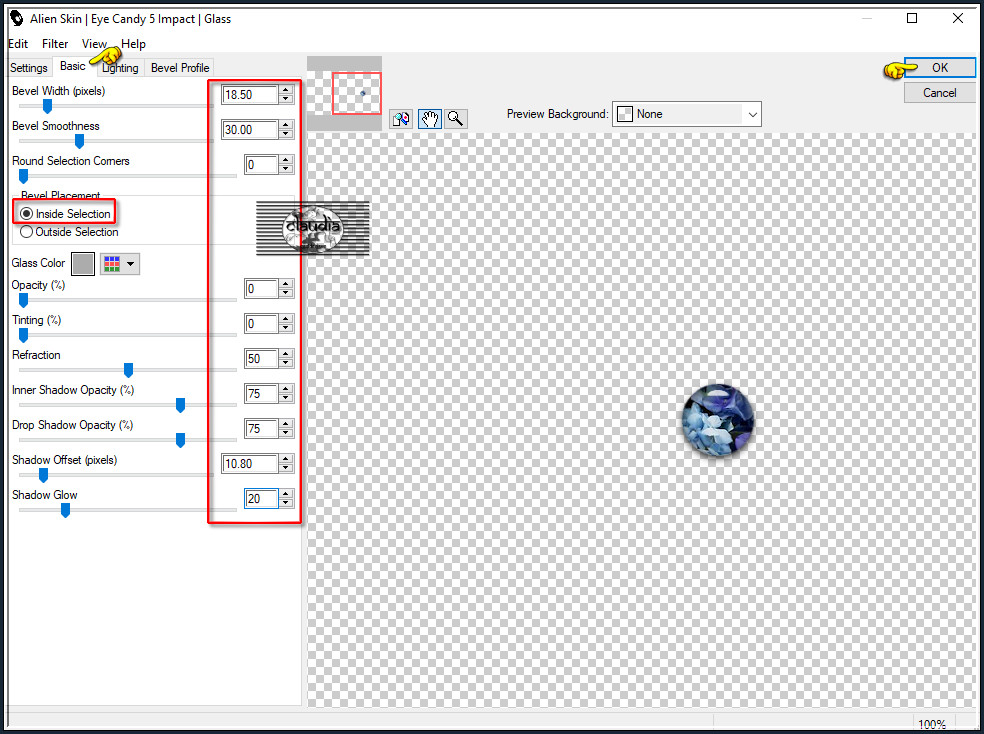
Selecties - Niets selecteren.

15.
Plaats het glazen balletje links bovenaan op je werkje :
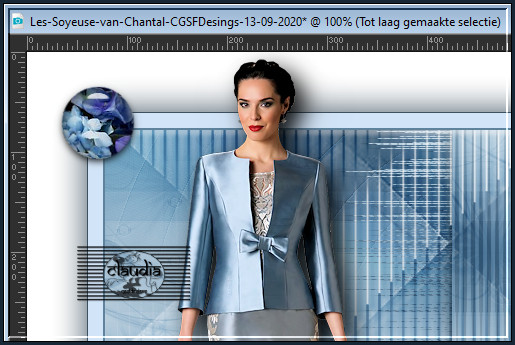
Effecten - Insteekfilters - Simple - Top Left Mirror :
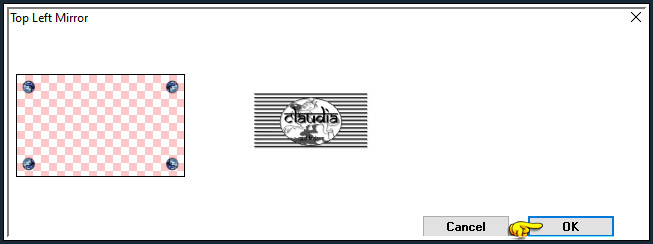
Afbeelding - Randen toevoegen : 1 px met de 3de kleur, Symmetrisch aangevinkt.

16.
Lagen - Nieuwe rasterlaag.
Plaats hierop jouw watermerk.
Lagen - Samenvoegen - Alle lagen samenvoegen.
Wijzig het formaat van je werkje naar eigen inzicht en verscherp het.
Sla je werkje op als JPG-formaat en daarmee ben je aan het einde gekomen van deze mooie les van Animabelle.
© Claudia - September 2020.





